在平时的工作中,我们常常需要安装一些程序,可是在安装程序的时候经常会出现问题,最常见的就是提示不能打开要写入的文件,那么当用户遇到安装程序时提示不能打开要写入的文件怎么办?下面,小编给大家讲解不能打开要写入的文件故障的解决经验。
最近有很多电脑的用户在安装软件时突然停止运行并且出现“不能打开要写入的文件”的提示,这让用户们都束手无策,不知道如何解决。那么遇到这个问题到底该怎么解决这呢?下面,小编给大家带来了不能打开要写入的文件故障的解决图文。
不能打开要写入的文件故障怎么解决
首先我们按照“不能打开要写入的文件” 框中的文件路劲,依次打开,比如:C:\Windows\System32\drivers\qwavedrv.sys ,我们打开此电脑,依次展开C:\Windows\System32\drivers 文件夹
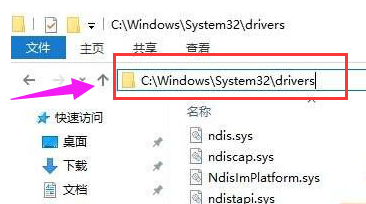
写入文件图-1
迅雷速度为0,小编教你迅雷速度为0怎么办
大多时候当我们使用迅雷下载资源(尤其是BT种子)时,其迅雷下载,造成此类情况产生的重要原因是资源下载因违规或被举报而使下载受到限制所造成的.下面,小编跟大家说说下载速度.
找到提示框中的错误文件:XXX.sys(这里以qwavedrv.sys为例)在该文件上单击右键,选择“剪切”,然后暂时先“粘贴”到桌面上

写入文件图-2
然后重新安装,即可安装成功;
安装完成后,别忘了将之前剪切出来的文件复制到原来的路径中哦
以上就是小编为大家分享的Win10安装程序提示“不能打开要写入的文件”问题的解决方法了。
兼容性视图,小编教你怎么设置win10兼容性视图
我们每天要打开网页的概率这么大,但有的时候打开网页会出现提示说把浏览器设置成浏览器兼容性视图的情况.那这时候要是我们想要设置的话,该怎么办呢?接下来小编就告诉你们怎么设置win10.






